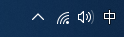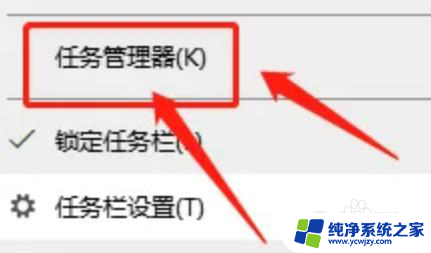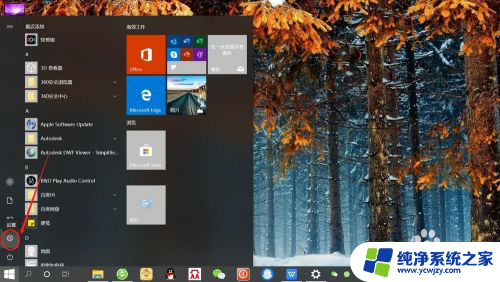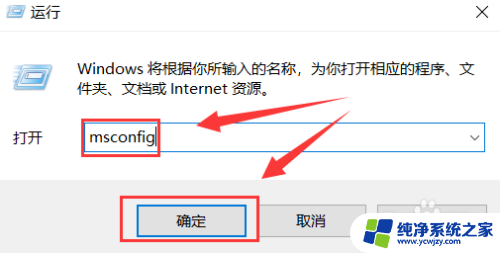win10系统点击任务栏图标转圈
Win10系统是目前广泛使用的操作系统之一,然而在日常使用中有时候会遇到一些小问题,比如点击任务栏图标却出现转圈的情况,这种情况可能会让用户感到困扰,影响正常使用。不过针对这个问题,我们可以通过一些简单的方法来解决。接下来我们将介绍Win10任务栏鼠标放上去转圈的解决方法,让您轻松应对这一问题。
Win10鼠标放任务栏就转圈的解决方法
方法一
1、长按电脑电源键重启电脑,看看重启后能不能解决。

方法二
1、按下键盘“ctrl+shfit+esc”组合键打开 任务管理器 。

2、打开后,右键“Windows资源管理器”,点击“重新启动”即可。
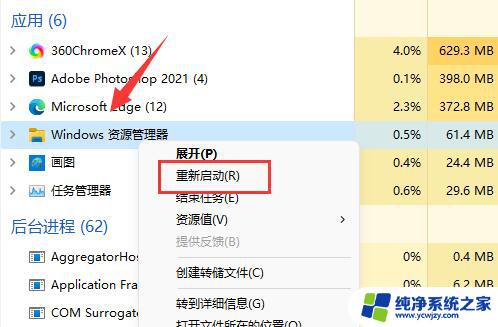
方法三
1、使用上面的方法打开“任务管理器”。
2、打开后,点击左上角“文件”,点击“运行新任务”。
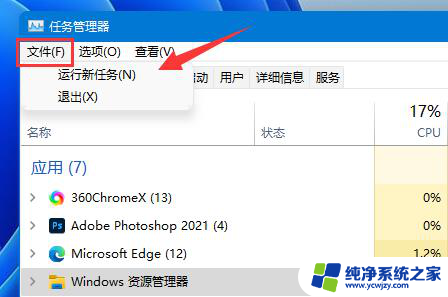
3、接着勾选“以系统管理权限创建此任务”,输入“powershell”。回车打开。
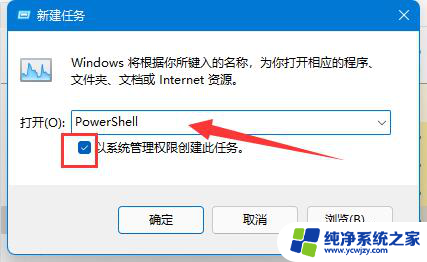
4、最后在其中输入“Get-AppXPackage -AllUsers | Foreach {Add-AppxPackage -DisableDevelopmentMode -Register “$($_.InstallLocation)\AppXManifest.xml”}”回车确定即可。
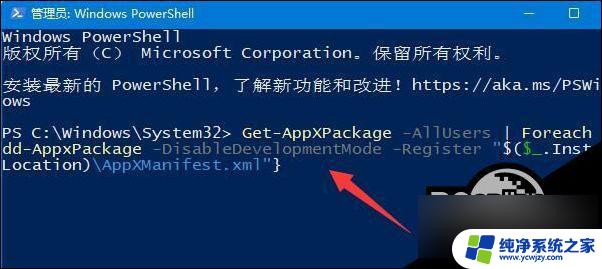
以上是关于Win10系统任务栏图标转圈的全部内容,如果遇到相同问题的用户,可以参考本文中介绍的步骤进行修复,希望对大家有所帮助。